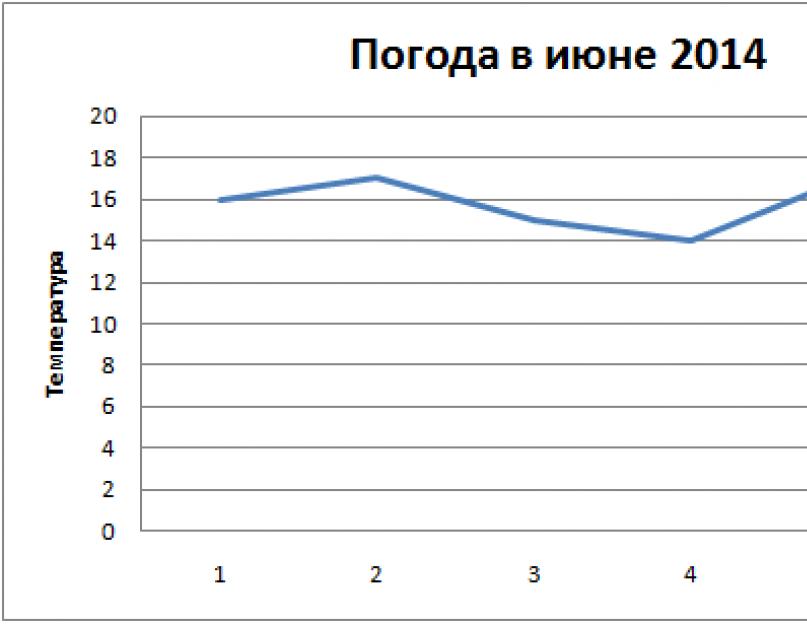Metin biçiminde sunulan aynı türden büyük hacimli bilgilerin hızlı ve verimli bir şekilde işlenmesi imkansızdır. Bu tür bilgilerin tabloları kullanarak işlenmesi çok daha uygundur.
Ancak büyük masaların algılanması da insanlar için zor oluyor.
Haziran ayının iklim portresini çizmekle görevlendirildiğiniz bir okul coğrafya konferansına hazırlandığınızı varsayalım. Ay boyunca hava sıcaklığı, basınç, nem, bulutluluk, rüzgar yönü ve hızı hakkında bilgi topladınız.
İlgili bilgileri önceden hazırlanmış bir tabloya girdiniz ve elde ettiğiniz şey bu (tablonun bir kısmı):
Elbette bu tabloyu yeniden çizebilirsiniz. büyük yaprak Whatman kağıdını hazırlayın ve bu etkileyici sonucu sınıf arkadaşlarınıza gösterin. Peki bu bilgiyi algılayıp işleyebilecekler ve mayıs ayının hava durumu hakkında fikir oluşturabilecekler mi? Büyük olasılıkla hayır.
Sen topladın çok sayıda bilgi doğru, eksiksiz ve güvenilirdir, ancak tablo halinde hiç görsel olmadığı için dinleyicilerin ilgisini çekmeyecektir.
Değişen miktarlardaki süreçlerin görsel temsili
Grafik birbirine dik iki koordinat eksenini göstermektedir. Bu eksenler, temsil edilen değerlerin çizildiği ölçeklerdir.
Dikkat etmek!
Bir miktar diğerine bağımlıdır - bağımsızdır. Bağımsız miktarın değerleri genellikle yatay eksende (X ekseni veya abscissa ekseni) ve bağımlı miktar - dikey eksende (Y ekseni veya ordinat ekseni) çizilir. Bağımsız miktar değiştiğinde bağımlı miktar da değişir.
Örneğin hava sıcaklığı (bağımlı değişken) zamanla değişebilir (bağımsız değişken).
Böylece bir grafik, X değiştikçe Y'ye ne olduğunu gösterir. Bir grafik, değerleri eğriler, noktalar veya her ikisi olarak gösterir.
Grafik, veri değişikliklerinin dinamiklerini izlemenize olanak tanır. Örneğin \(2\)'inci grafikte yer alan verileri kullanarak söz konusu aydaki sıcaklık değişimlerinin grafiğini oluşturabilirsiniz.
Programı kullanarak ayın en sıcak gününü, en soğuk gününü anında ayarlayabilir, hava sıcaklığının yirmi dereceyi aştığı veya \(+15 °C\) civarında olduğu gün sayısını hızlı bir şekilde hesaplayabilirsiniz.
Ayrıca hava sıcaklığının oldukça sabit olduğu veya tersine önemli dalgalanmaların olduğu dönemleri de belirtebilirsiniz.

Benzer bilgiler, hava nemi değişim grafikleri tarafından da sağlanmaktadır. atmosferik basınç, tablonun \(3\)'üncü ve \(4\)'üncü sütunları temel alınarak oluşturulmuştur.


Büyüklükler arasındaki ilişkinin görsel bir temsili
Belirli nicelikler arasındaki ilişkinin görsel bir temsili diyagramlarla sağlanır. Karşılaştırılan değerlerin toplamı \(100\)% kadarsa, o zaman şunu kullanın: pasta grafikler.
Grafik, belirli bir bulutluluğun olduğu günlerin sayısını göstermez, ancak bulutluluğun yüzde kaçını gösterir. toplam sayısı günler biraz bulutlu günlerde meydana gelir.

Belirli bulutlu günlerin dairenin kendi bölümleri vardır. Bu sektörün alanı, tüm dairenin alanıyla aynı şekilde, belirli bir bulutlu günlerin sayısı, Haziran ayındaki günlerin tamamıyla ilgilidir. Bu nedenle, pasta grafiği herhangi bir sayısal veri göstermiyorsa, yine de, bizim durumumuzda, farklı bulutlulukların olduğu günlerde, söz konusu değerler arasındaki ilişki hakkında yaklaşık bir fikir verecektir.
Sektörlerin çok sayıda olması pasta grafiğindeki bilgilerin algılanmasını zorlaştırır. Bu nedenle pasta grafiği genellikle beş veya altıdan fazla veri değeri için kullanılmaz. Örneğimizde, bulanıklık derecelerinin sayısı azaltılarak bu zorluğun üstesinden gelinebilir: \(0-30\)%, \(40-60\)%, \(70-80\)%, \(90-100\ )%.

Grafiğe bir bakış, Haziran ayında ağırlıklı olarak açık günlerin olduğu ve çok az bulutlu günlerin olduğu sonucuna varmak için yeterlidir. Daha fazla netlik sağlamak için doğruluktan ödün vermek zorunda kaldık. Çoğu durumda bilginin hem netliğini hem de doğruluğunu sağlamak mümkündür. Çubuk grafikler.

Sütun grafikleri aynı genişlikteki paralel dikdörtgenlerden (çubuklardan) oluşur. Her çubuk bir tür nitel veriyi (örneğin, bir bulut türü) gösterir ve yatay eksendeki bir referans noktasına (kategori ekseni) bağlanır.
Bizim durumumuzda kategori eksenindeki referans noktaları sabit bulut değerleridir.
Sütunların yüksekliği, karşılaştırılan miktarların değerleriyle (örneğin, belirli bir bulutluluğun gün sayısı) orantılıdır.
Karşılık gelen değerler dikey değer ekseninde çizilir.
Ne değer ekseninde ne de çubuklarda kırılma olmamalıdır: grafik daha görsel bir karşılaştırma için kullanılır ve kırılmaların varlığı, sonuçları bir grafik biçiminde sunma amacına aykırıdır.
Radar grafiğiözel olarak veri serisindeki her nokta için kendi ekseni vardır. Eksenler grafiğin merkezinden kaynaklanır.

Excel'de bir dağıtım şeması oluşturalım. Ayrıca pasta grafiklerinin işlevlerine ve oluşturulmasına daha yakından bakacağız.
Excel'de dağıtım şeması nasıl oluşturulur
Normal dağılım grafiği çan şeklindedir ve ortalamaya göre simetriktir. Böyle bir grafiksel görüntü ancak çok sayıda ölçümle elde edilebilir. Excel'de sınırlı sayıda ölçüm için histogram oluşturmak gelenekseldir.
Dışarıdan bakıldığında çubuk grafik normal dağılım grafiğine benzer. Excel'de yağış dağılımının çubuk grafiğini oluşturalım ve bunu oluşturmanın 2 yolunu düşünelim.
Yağış miktarına ilişkin aşağıdaki veriler mevcuttur:

“Histogram”ı seçin:

Giriş aralığını (sayısal değerlerin bulunduğu bir sütun) ayarladık. “Cep aralıkları” alanını boş bırakın: Excel bunu otomatik olarak oluşturacaktır. “Grafik çıktısı” girişinin yanına bir onay işareti koyun:

Tamam'a tıkladıktan sonra aşağıdaki tabloyu içeren grafiği elde ederiz:

Aralıklarda çok fazla değer olmadığından histogram çubukları düşük çıktı.
Artık göreceli frekansların dikey eksende görüntülendiğinden emin olmanız gerekir.
Tüm mutlak frekansların toplamını bulalım (TOPLA işlevini kullanarak). Ek bir "Göreceli sıklık" sütunu oluşturalım. İlk hücreye formülü girin:

İkinci yöntem. Orijinal verilerle tabloya dönelim. Cep aralıklarını hesaplayalım. İlk önce bulacağız maksimum değer sıcaklık aralığında ve minimumda.

Cep aralığını bulmak için dizinin maksimum ve minimum değerleri arasındaki farkı aralık sayısına bölmeniz gerekir. “Cep genişliğini” elde ederiz.

Cep aralıklarını bir değerler sütunu olarak temsil edelim. Öncelikle cep genişliğini veri dizisinin minimum değerine ekliyoruz. Bir sonraki hücrede - alınan miktara. Maksimum değere ulaşana kadar böyle devam ederiz.

Frekansı belirlemek için cep aralıklarının yanına bir sütun yapın. Dizi işlevini girin:

Göreceli frekansları hesaplayalım (önceki yöntemde olduğu gibi).

Standart "Grafikler" aracını kullanarak Excel'de yağış dağılımının çubuk grafiğini oluşturalım.

Ayar noktası dağıtım frekansı:

Dağıtımı gösteren pasta grafikleri
Bir sütun veya bir satırdaki verileri göstermek için pasta grafiği kullanılabilir. Bir daire parçası, her dizi öğesinin tüm öğelerin toplamındaki payıdır.
Herhangi bir pasta grafiği aşağıdaki durumlarda dağılımı gösterebilir:
- yalnızca bir veri serisi vardır;
- tüm değerler pozitiftir;
- hemen hemen tüm değerler sıfırın üzerindedir;
- en fazla yedi kategori;
- her kategori dairenin bir bölümüne karşılık gelir.
Yağışla ilgili mevcut verilere dayanarak bir pasta grafiği oluşturacağız.

“Her ayın” toplam yağış içindeki payı:

Daha az veri varsa mevsime göre yağış dağılımını gösteren pasta grafiği daha iyi görünür. ORTALAMA fonksiyonunu kullanarak her mevsimdeki ortalama yağış miktarını bulalım. Elde edilen verilere dayanarak bir diyagram oluşturacağız:

Mevsimlere göre yağış miktarını yüzde cinsinden elde ettik.
Bir noktadan diğerine geçerken çeşitli miktarlardaki değişiklikleri izlemek için çizgi grafik kullanılır.
Örnek 4. Hafta boyunca satılan gazete sayısındaki değişimi gösteren bir çizgi grafiği oluşturun (önceki örneğe bakın). Doğrusal bir diyagramın yapısı sütun diyagramının yapısına benzer, ancak sütunlar yerine yükseklikleri basitçe işaretlenir (noktalar, çizgiler, çarpılar) ve ortaya çıkan işaretler düz çizgilerle bağlanır (diyagram doğrusaldır). Sütunların farklı gölgelenmesi (gölgelenmesi) yerine, farklı işaretlerin kullanılması (baklava, üçgen, çarpı vb.), farklı kalınlık ve türde çizgilerin (düz, noktalı vb.) kullanılması, farklı renk(Şek. 7 .37).
Pirinç. 7.37 – Çizgi grafiği.
Normalleştirilmiş çubuk grafik
Normalleştirilmiş bir çubuk grafik, çeşitli miktarların toplamlarını çeşitli noktalarda görsel olarak karşılaştırmanıza ve aynı zamanda her miktarın toplam toplama katkısını göstermenize olanak tanır.
Örnek 5. Derlediğimiz “Gazete Satışları” diyagramları (hem sütunlu hem de çizgi) öncelikle gazete satıcılarının ilgisini çekiyor ve yaptıkları işin başarısını gösteriyor. Ancak satıcıların yanı sıra başkaları da gazete satmakla ilgileniyor. Örneğin, bir gazete yayıncısının, her satıcının yalnızca kaç gazete sattığını değil, aynı zamanda kaç tanesini birlikte sattığını da bilmesi gerekir. Aynı zamanda, toplamı oluşturan bireysel miktarlara ilgi devam etmektedir. Gazete satış tablosunu alalım ve ona göre bir katman grafiği oluşturalım.
Normalleştirilmiş bir grafik oluşturma prosedürü, çubuk grafik oluşturma prosedürüne çok benzer. Aradaki fark, katman grafiğindeki çubukların yan yana değil, üst üste yerleştirilmesidir. Bir grafiğin dikey ve yatay boyutunu hesaplama kuralları buna göre değişir. Dikey boyut belirlenmeyecek en büyük değer, ancak miktarların en büyük toplamı. Ancak sütunların sayısı her zaman destek noktalarının sayısına eşit olacaktır: her destek noktasında her zaman tam olarak bir çok katmanlı sütun olacaktır (Şekil 7.38).

Pirinç. 7.38 – Normalleştirilmiş diyagram.
Alan grafiği
Alan grafiği (alan grafiği), normalleştirilmiş bir grafik ile doğrusal bir grafiğin bir melezidir. Çeşitli büyüklüklerin her birindeki değişimi ve toplamlarındaki değişimi birkaç noktada aynı anda izlemenizi sağlar.
Örnek 6. Gazete satış tablosunu alalım ve bunun için bir alan diyagramı oluşturalım. Normalleştirilmiş bir grafiğin sütun grafiğinden farklı olması gibi, alan grafiği de çizgi grafikten farklıdır. Normalleştirilmiş bir grafik oluştururken, sonraki her sütun yatay eksenden değil, önceki sütundan çizilir. Aynı şey alan diyagramı oluştururken de olur. Ancak çubuklar oluşturmak yerine (normalleştirilmiş grafikte olduğu gibi), yükseklikleri not edilir ve daha sonra bu işaretler çizgilerle bağlanır (çizgi grafiğinde olduğu gibi). Ortaya çıkan “Gazete Ticareti” alan grafiği şu şekilde görünecektir (Şekil 7.39):

Pirinç. 7.39 – Alan diyagramı.
Buradaki bireysel sütunlar sürekli alanlar oluşturacak şekilde birleşiyor. Her alan, hangi kişisel gölgelemenin (renklendirmenin) kullanıldığını belirtmek için tek bir değere karşılık gelir.